Generate PCB Gerber files form Protel 99SE
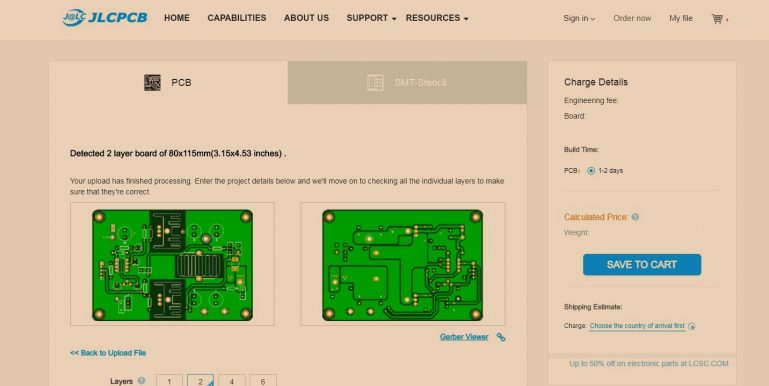
การสร้าง Gerber files จากโปรแกรมสร้างแผ่นวงจรพิมพ์ต่างๆ เช่น Protel 99SE, EasyEDA หรือ KiCad นั้น บางครั้งเราจำเป็นต้องนำไฟล์แบบ Gerber files ส่งไปยังบริษัทผู้ผลิต Printed Circuit Board : PCB เท่านั้น ก็สามารถผลิตแผ่น PCB ให้กับเราได้ ดังนั้นในบทความนี้จึงขอนำเสนอเนื้อหาเกี่ยวกับการสร้าง Gerber files จากโปรแกรม Protel 99SE ซึ่งเป็นโปรแกรมที่นิยมใช้งานอีกตัวหนึ่งด้วยกัน โดยในบทความนี้จะเน้นนำเสนอด้วยรูปภาพและอธิบายขั้นตอนต่างๆ ประกอบกันครับ
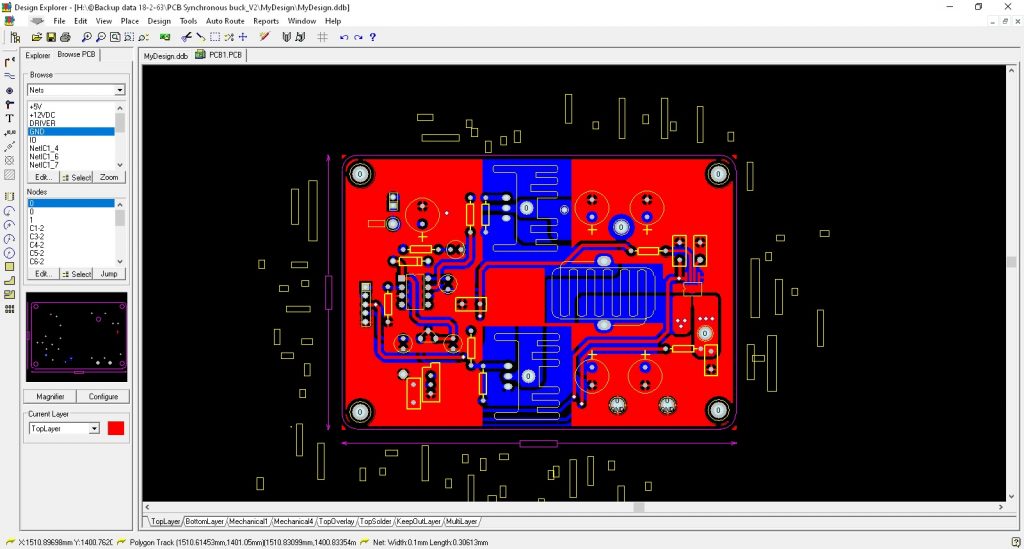
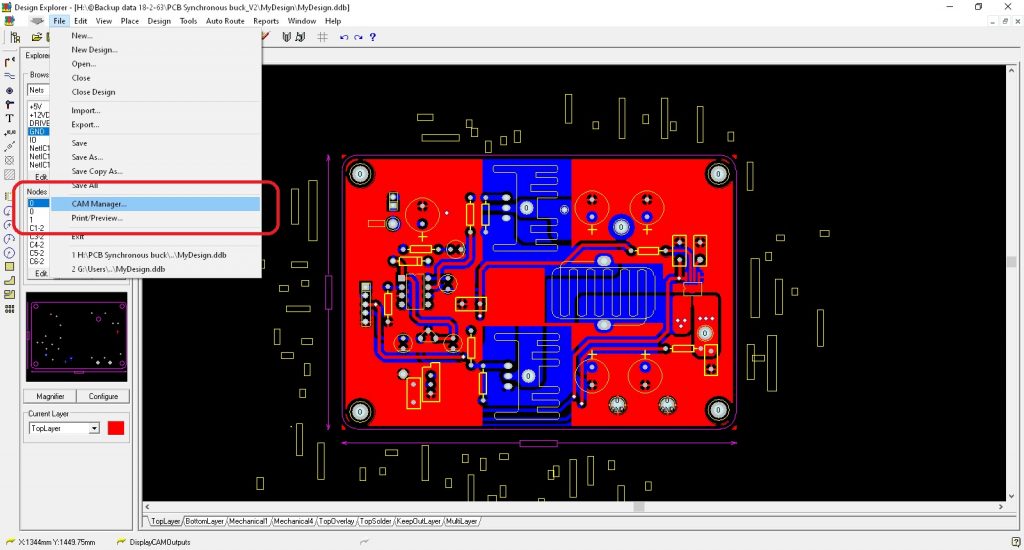
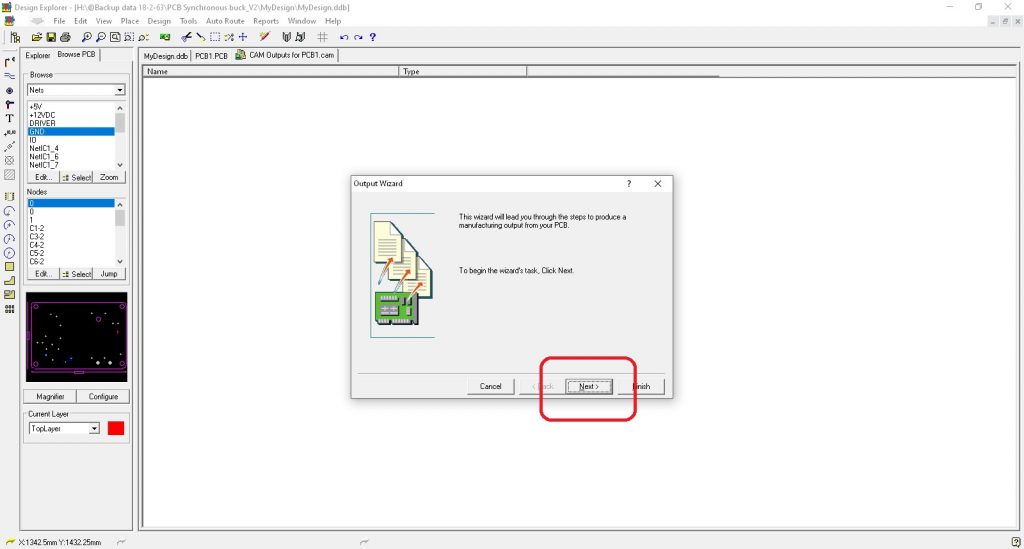
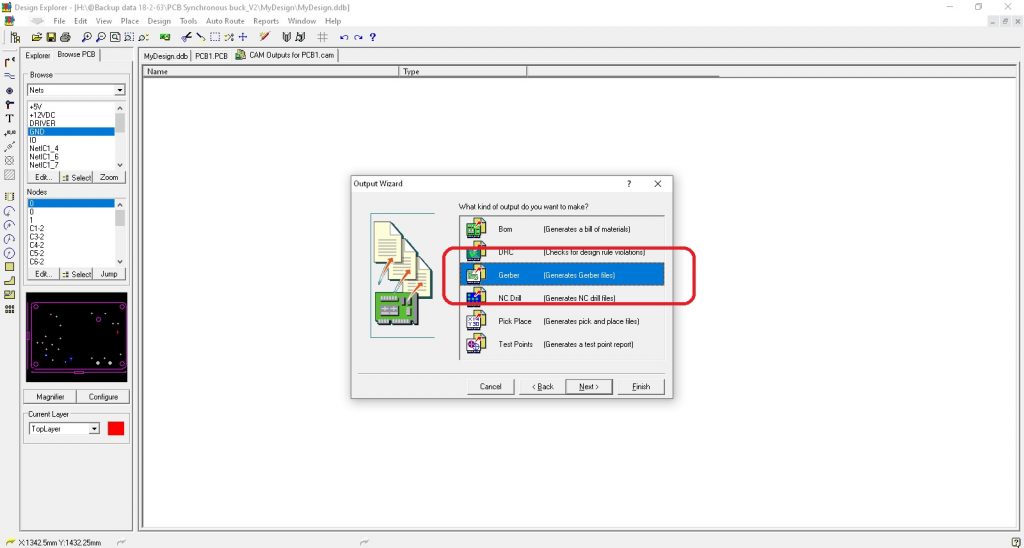
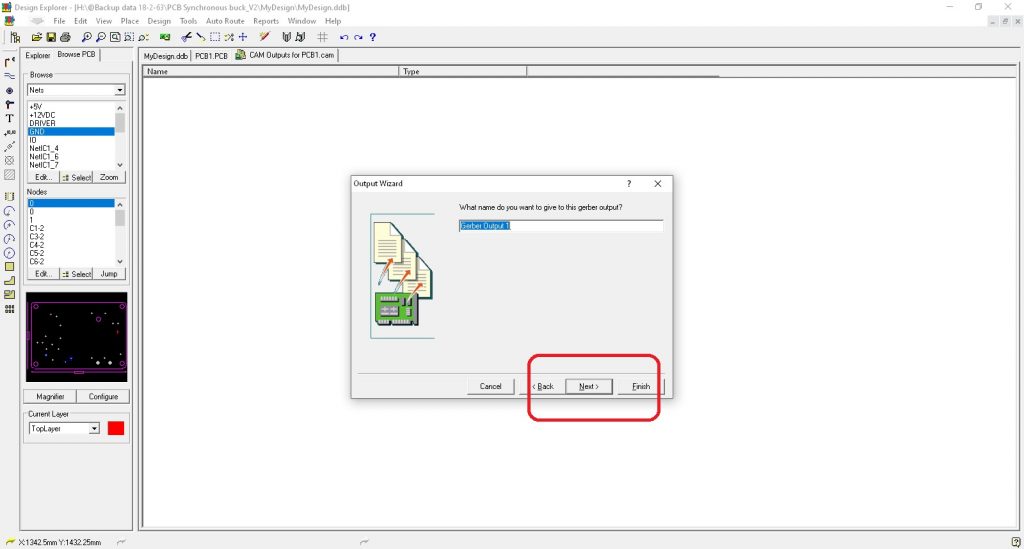
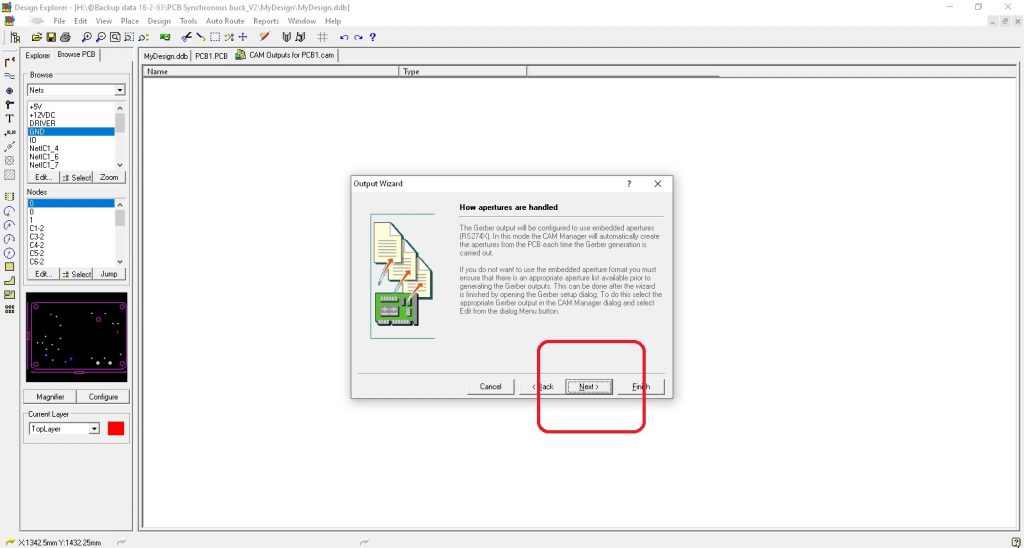
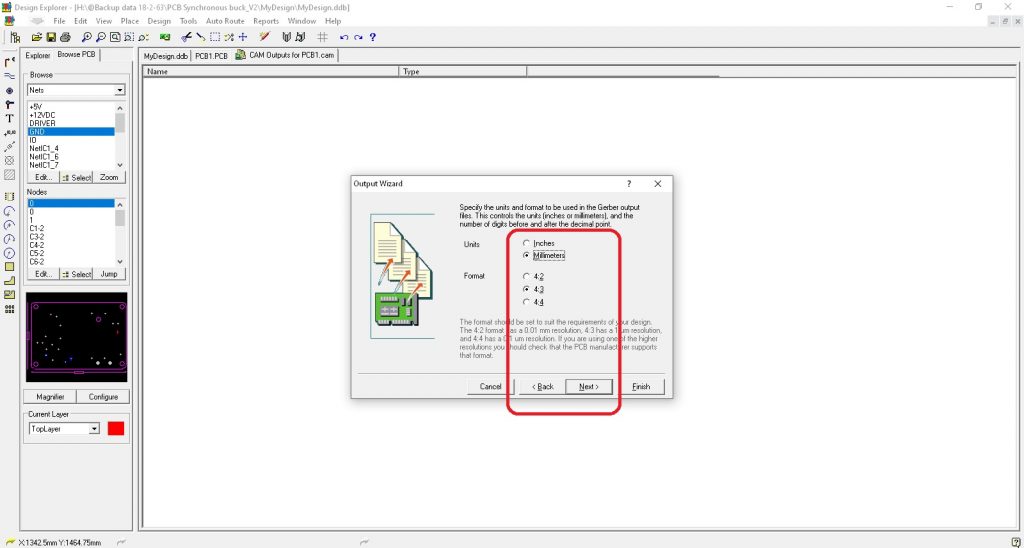
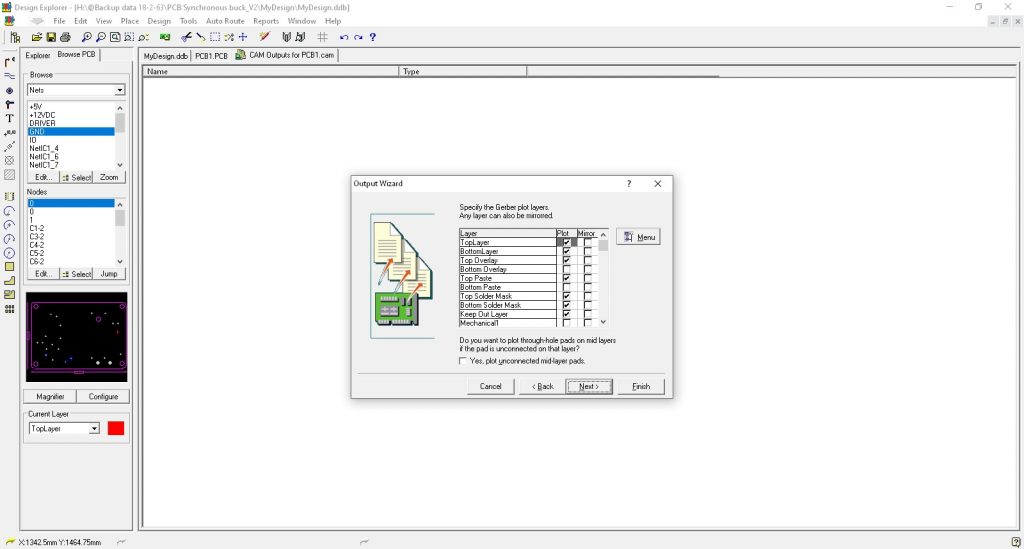
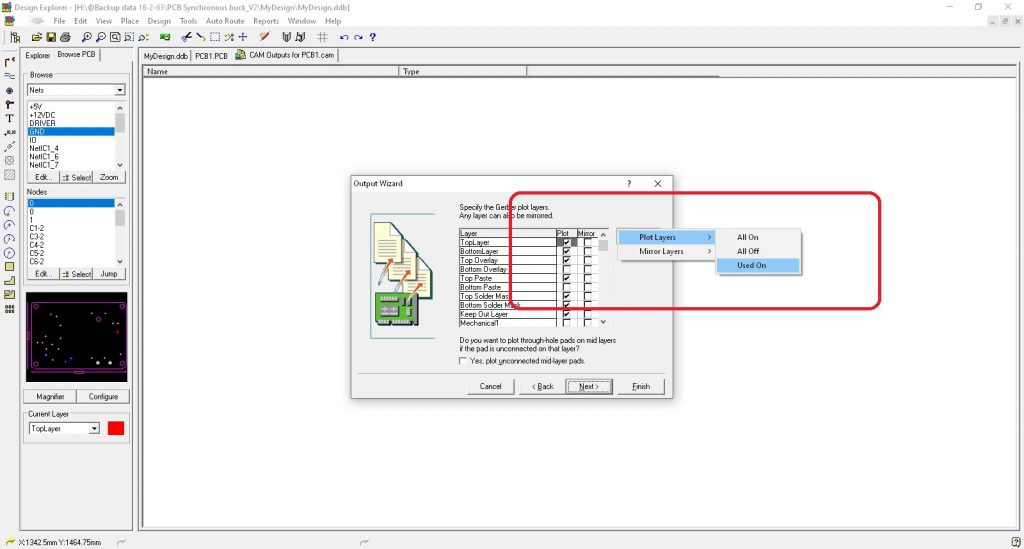
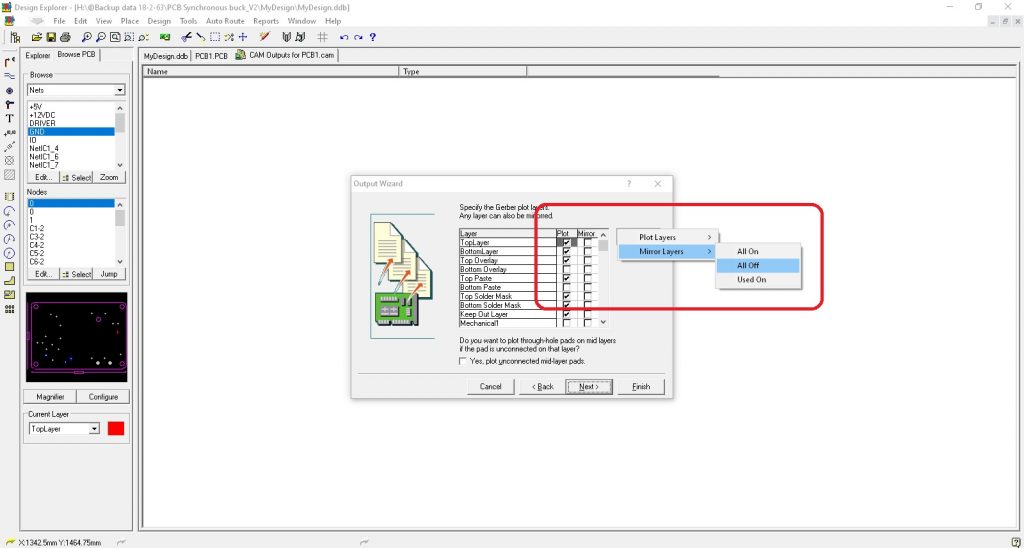
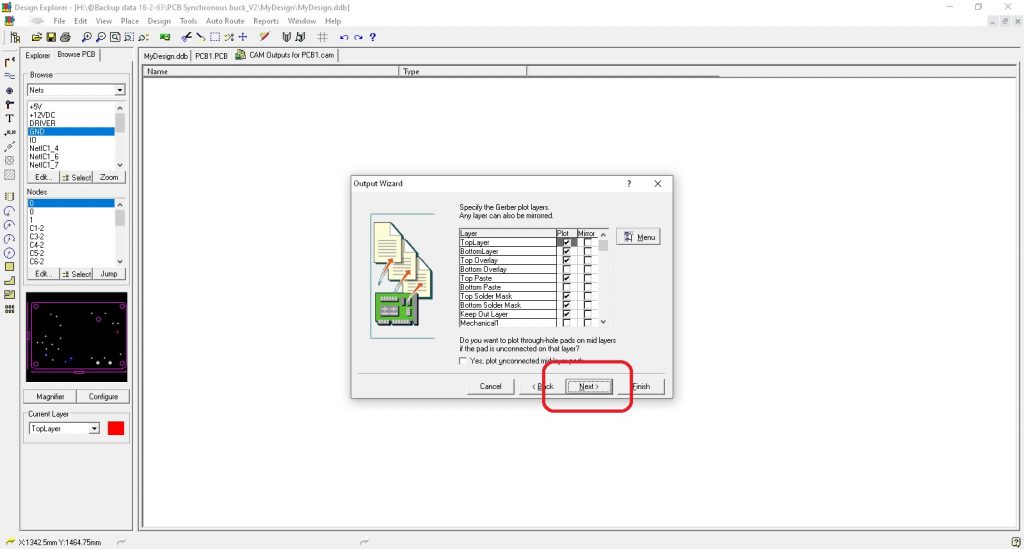
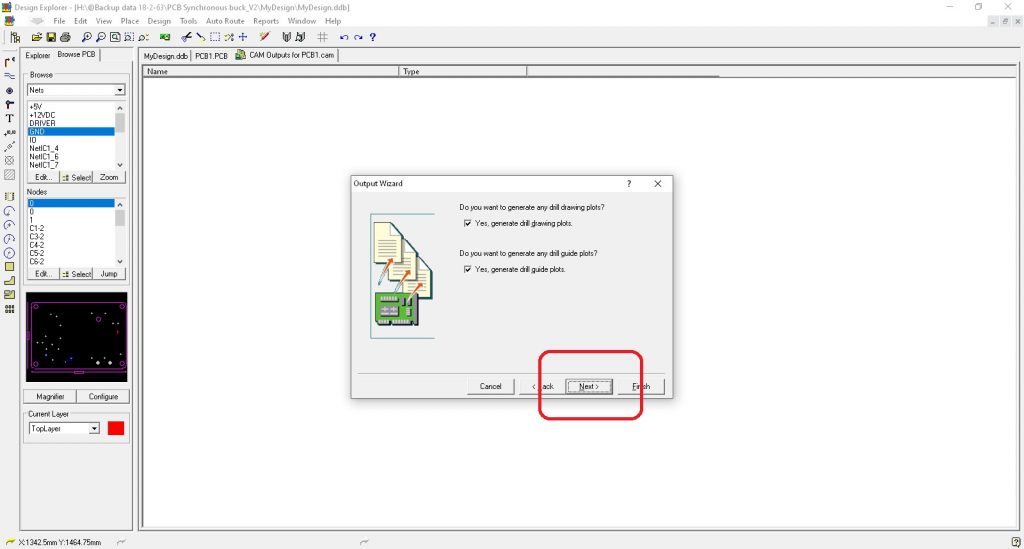
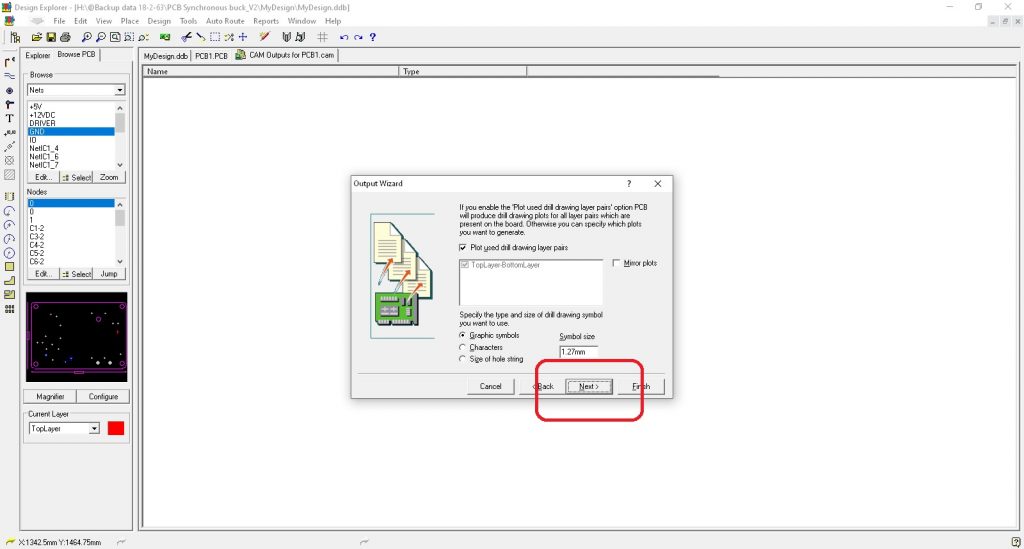
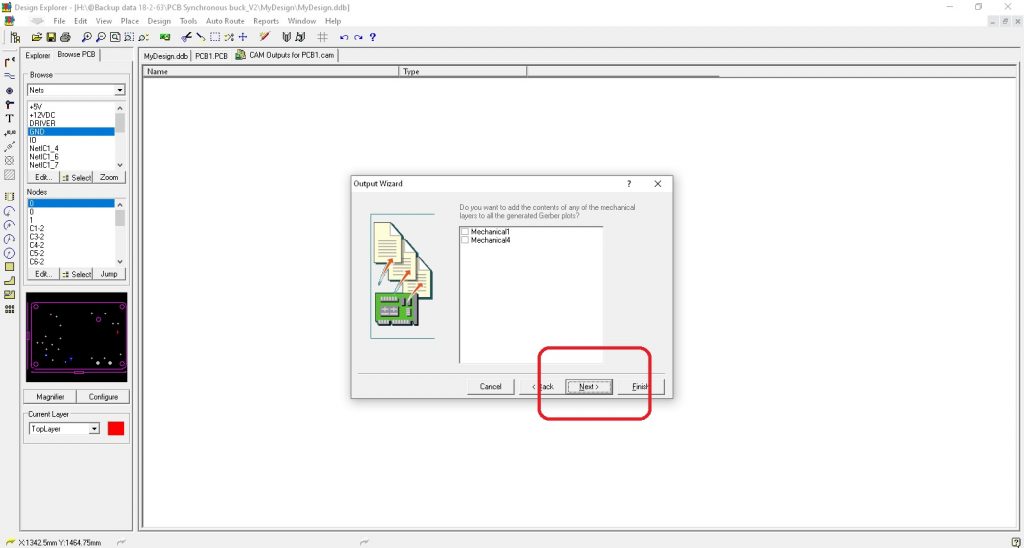
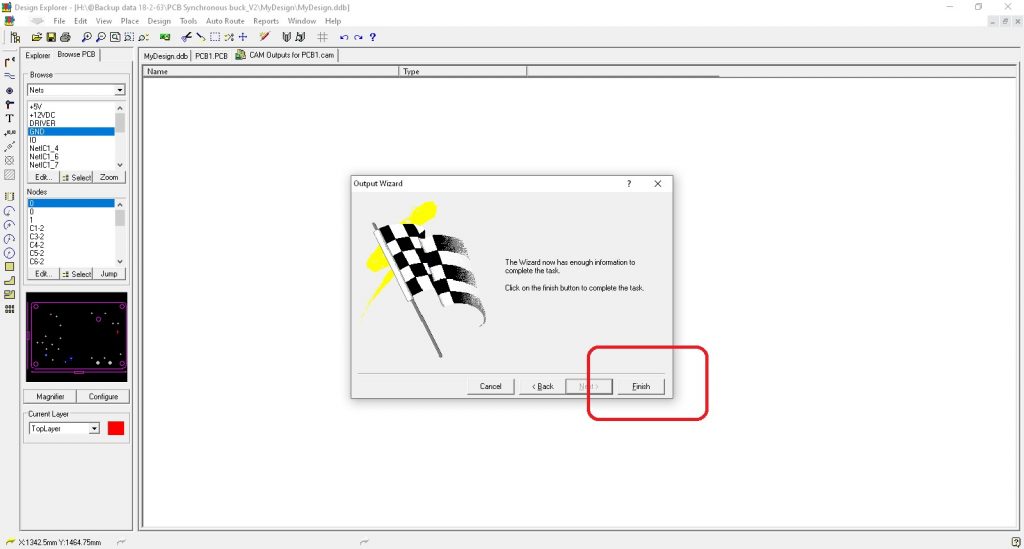
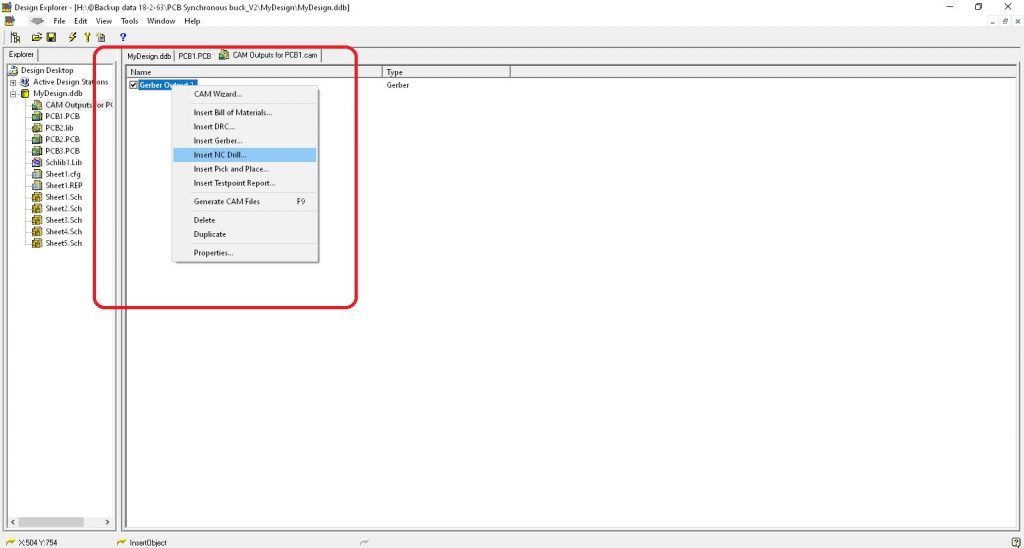
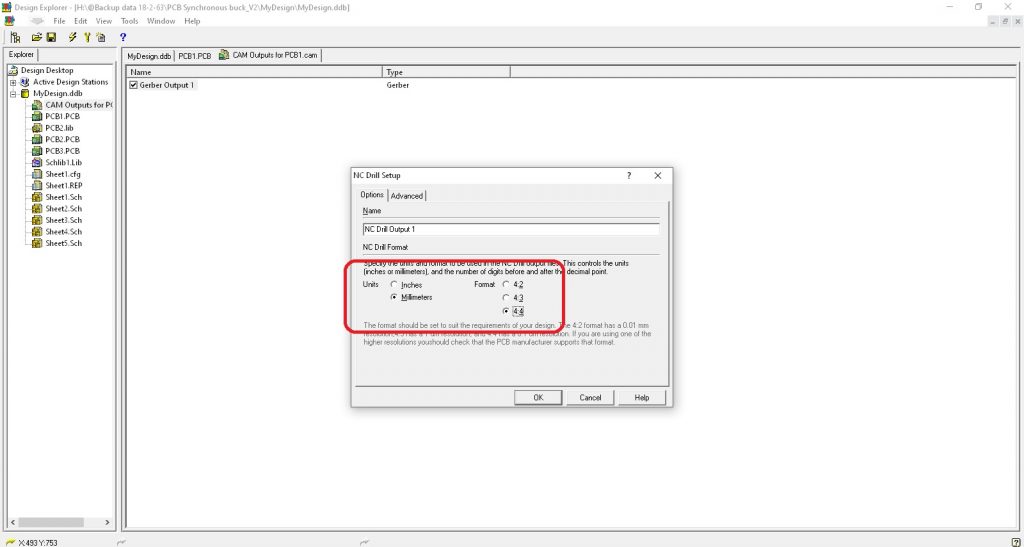
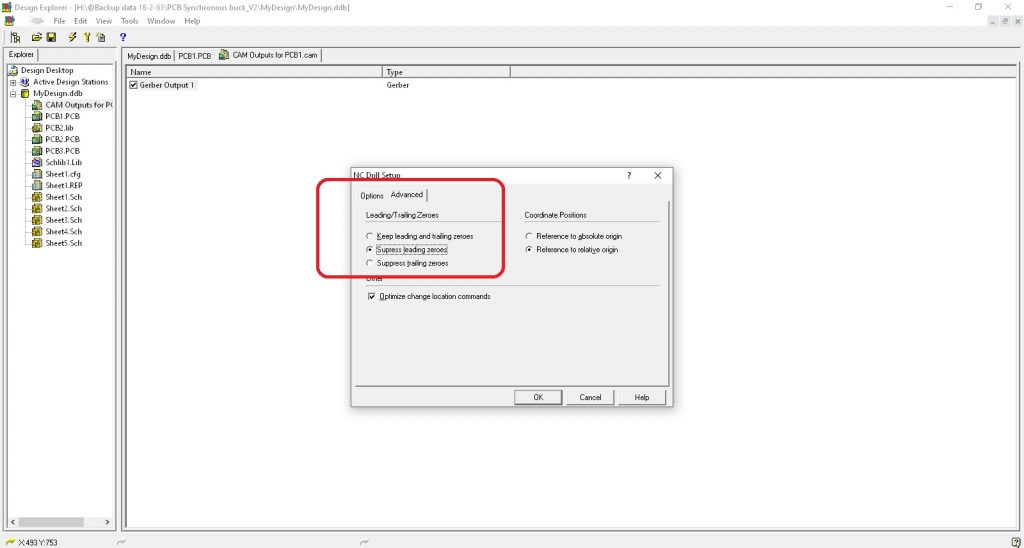
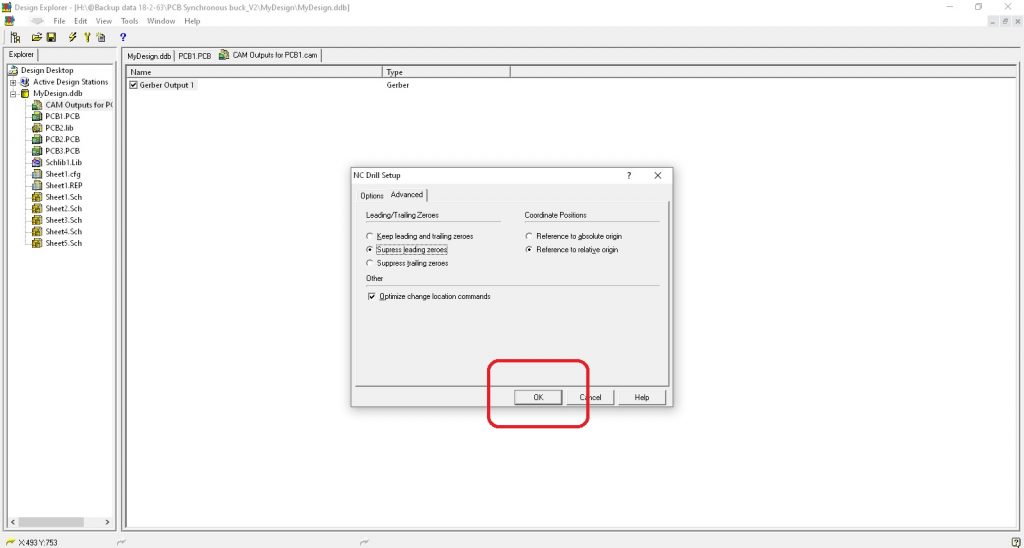
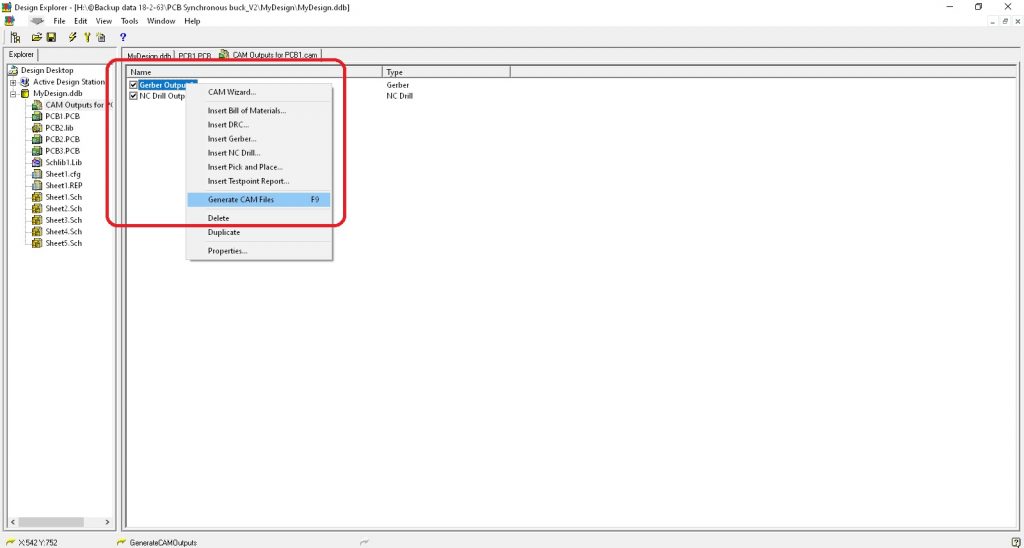
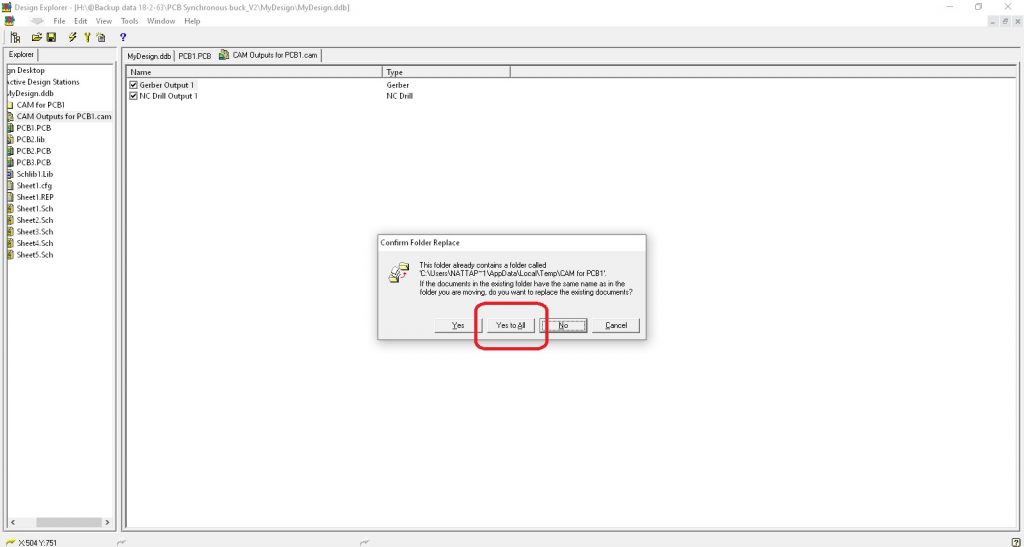
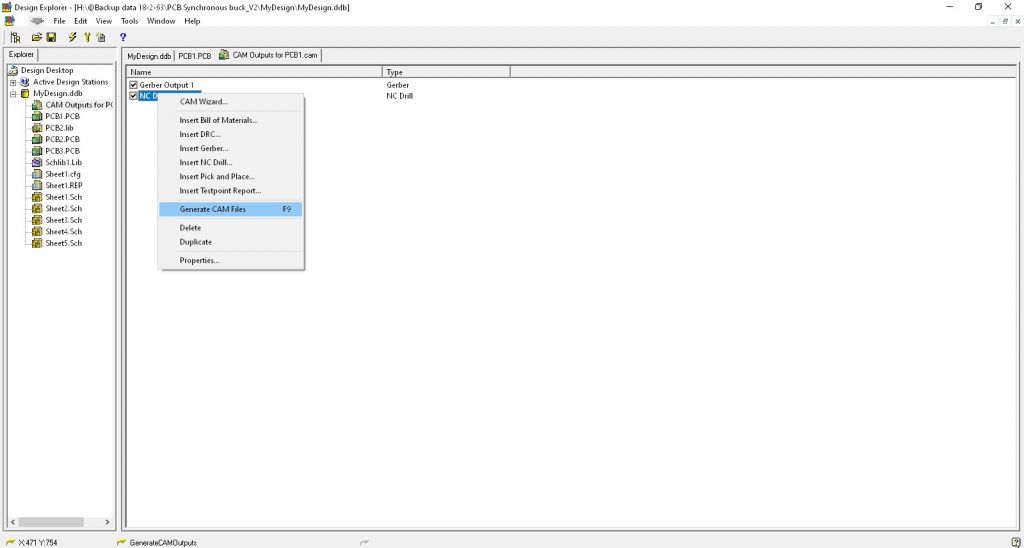
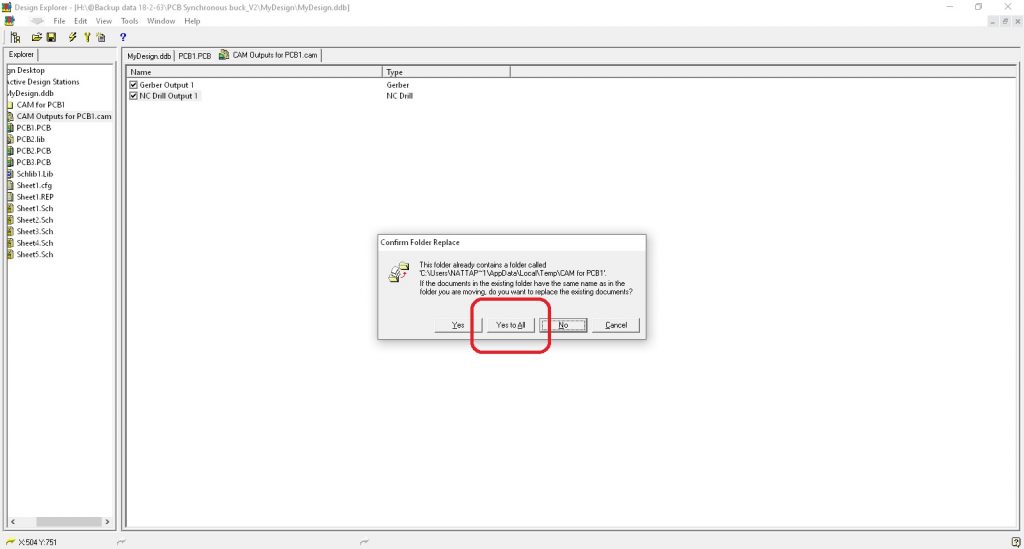
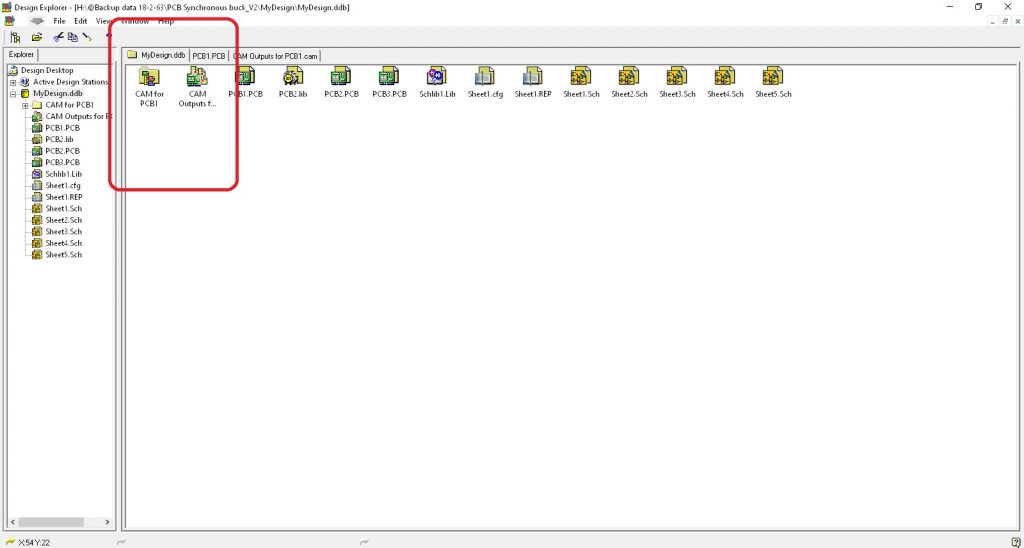
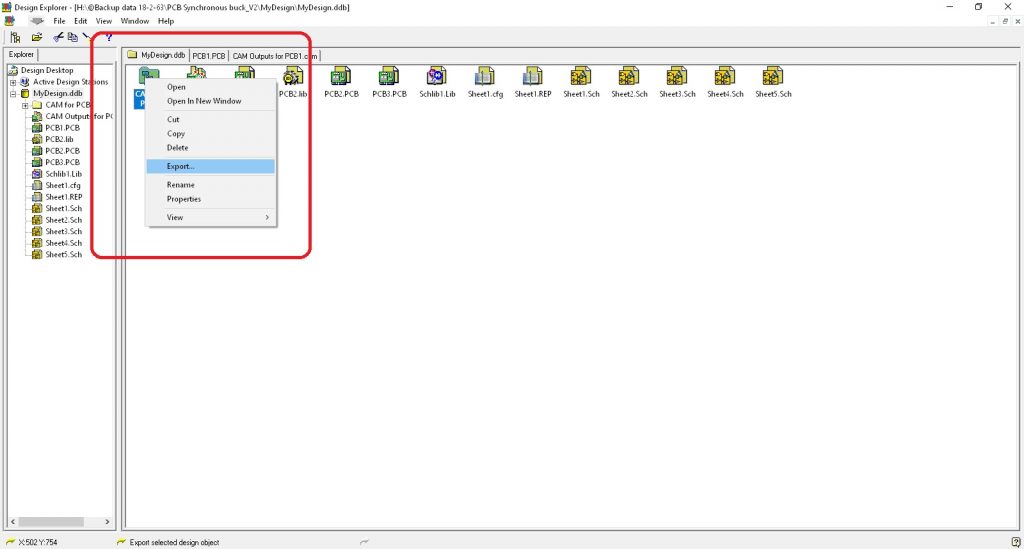
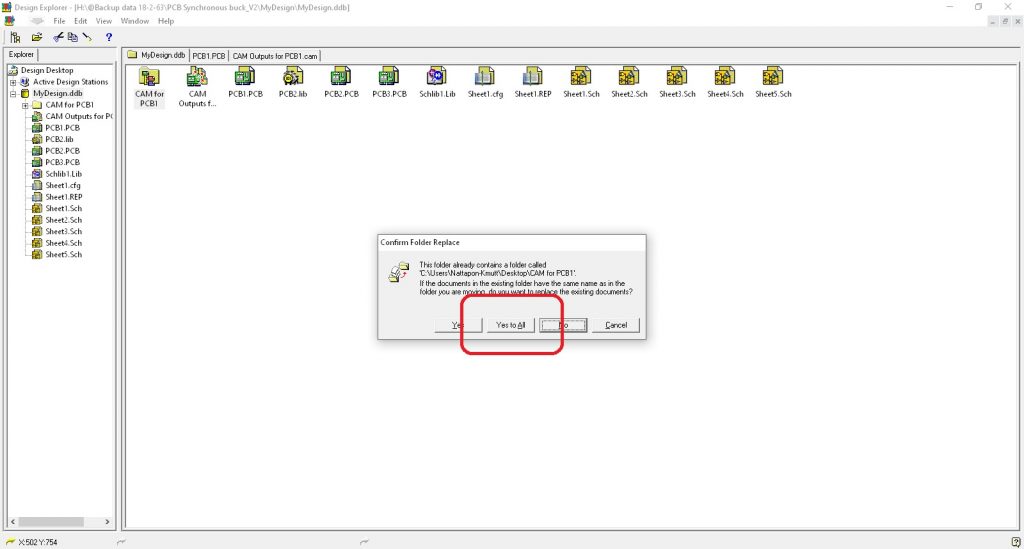
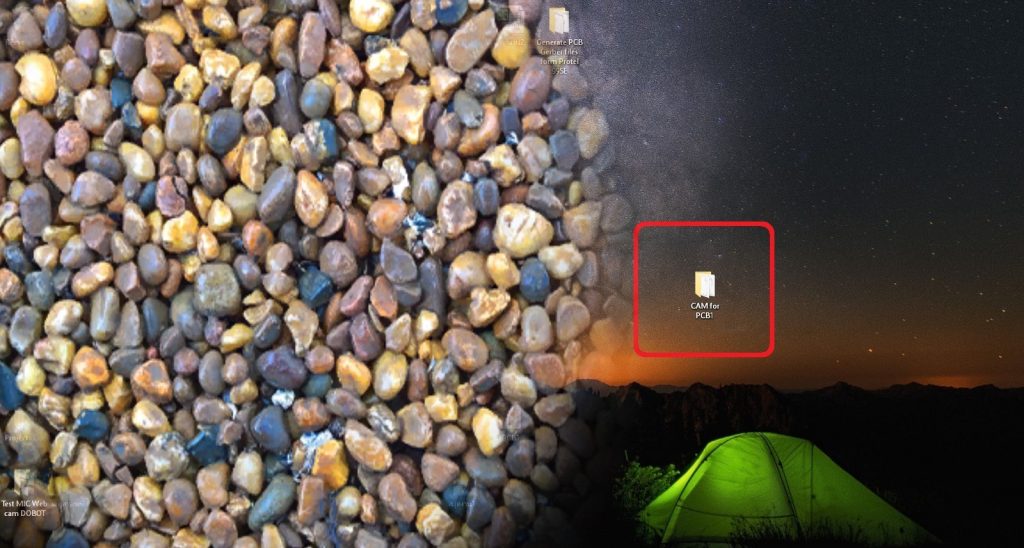
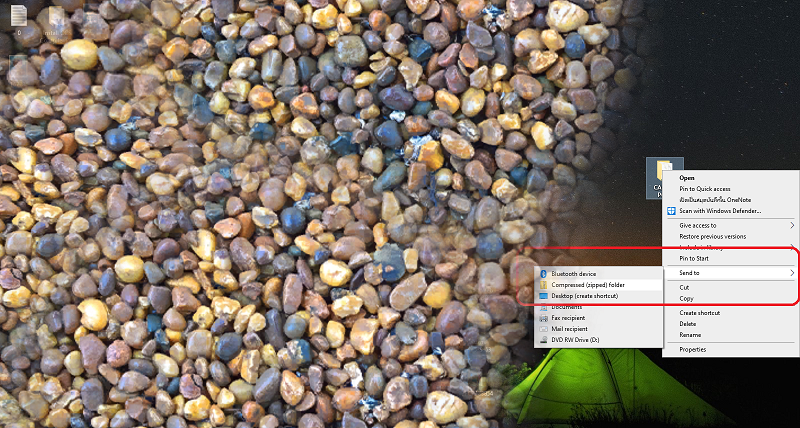
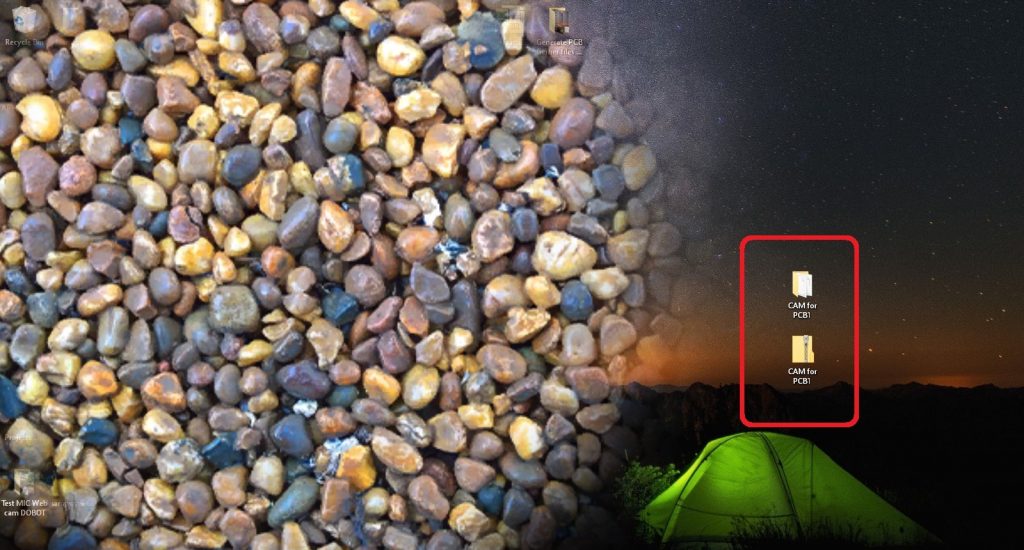
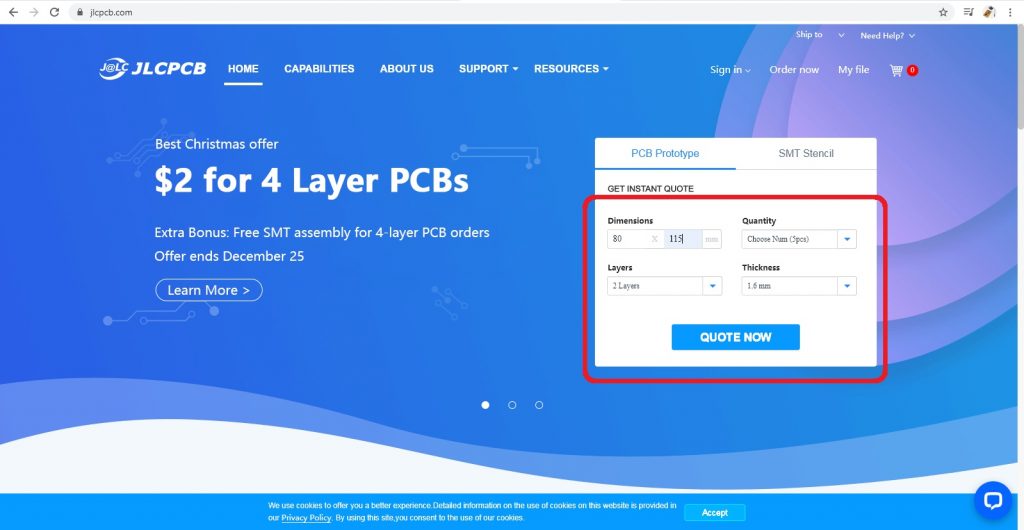
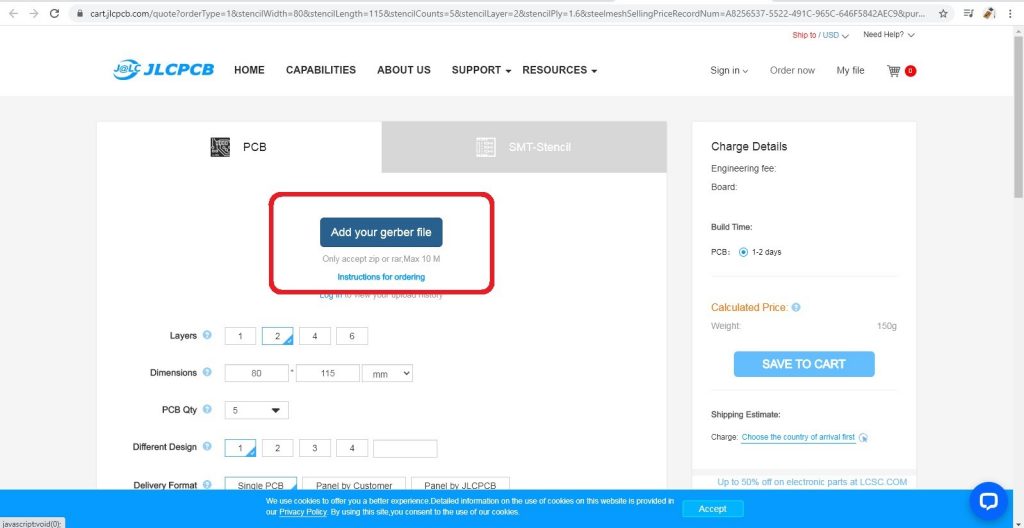
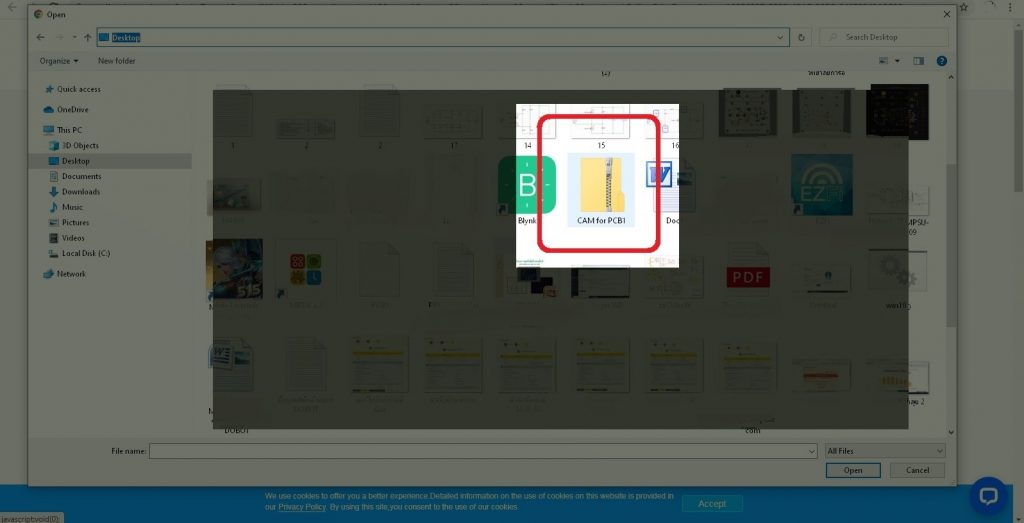
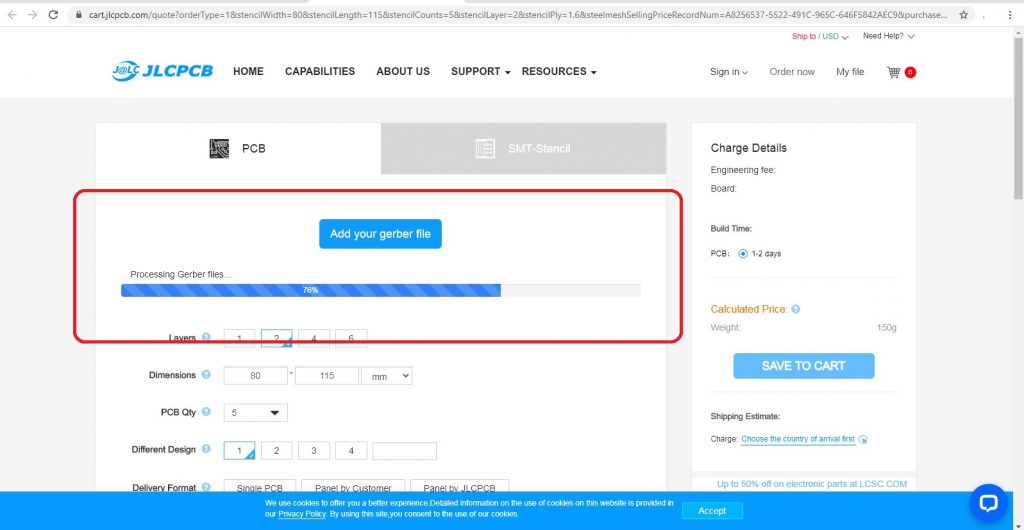
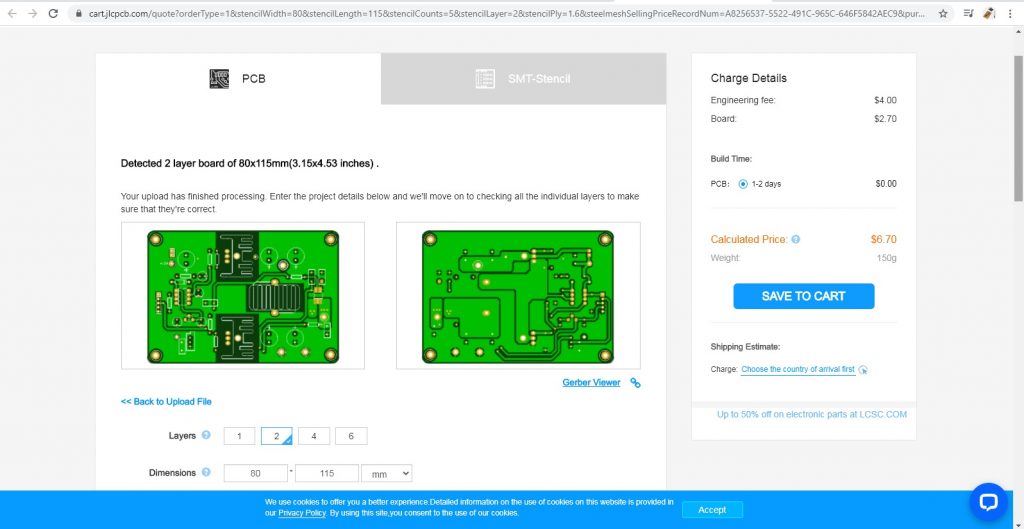
สำหรับในรูปสุดท้ายจะเป็นลักษณะของไฟล์ PCB ที่เราได้อัพโหลดขึ้นไปยังเว็บไซต์ แห่งหนึ่งที่ให้บริการทำแผ่น PCB คือ https://jlcpcb.com ได้เป็นที่เรียบร้อย และเราสามารถประเมินค่าบริการ สีของแผ่น PCB และการกำหนดคุณสมบัติเฉพาะต่างๆ ได้ตามความเหมาะสม
ในบทความที่นำเสนอนี้ เป็นแนวทางเบื้องต้นให้กับท่านที่ต้องการสร้าง Gerber files สำหรับส่งไปยังบริษัททำแผ่น PCฺB ให้กับเราครับ ซึ่งเป็นการสร้างไฟล์จากโปรแกรม Protel 99SE และหวังว่าคงประโยชน์ให้กับท่านได้บ้างครับ.
Reference